So ändern und zurücksetzen Sie das vergessene Root -Passwort in RHEL 9 zurück
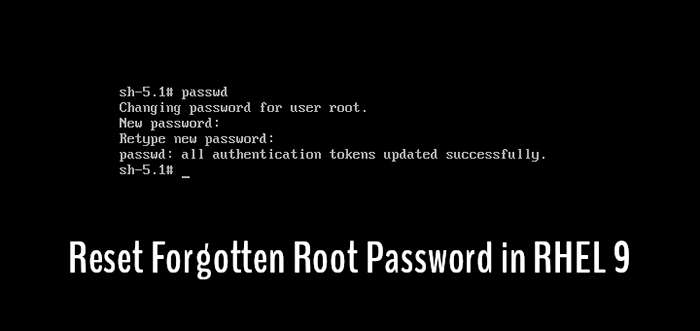
- 2472
- 193
- Henry Liebold
Während der Installation von RHEL 9 empfiehlt der Installationsprogramm, dass wir ein komplexes Passwort auswählen. Dadurch sind die Chancen, unser Passwort zu vergessen, ziemlich hoch. Und die Dinge werden noch komplexer, wenn Ihr Benutzer nicht einmal zum hinzugefügt wird Rad Gruppe (der es einem normalen Benutzer ermöglicht, die Root -Berechtigungen für eine geringe Zeit zu erhöhen).
In diesem Tutorial wird Sie in 3 Szenarien geführt, wie Sie Ihr vergessenes Root -Passwort ändern können, und wir sind uns ziemlich sicher, dass Sie am Ende dieses Handbuchs Ihr vergessenes Passwort wiederherstellen können.
Methode 1: Ändern des Stammkennworts in RHEL 9
Wenn Sie also ein Root -Benutzer sind und Ihr vorhandenes Stammkennwort ändern möchten, können Sie diese Aufgabe mit einem einzigen Befehl erledigen.
# Passwd
 Ändern Sie das Stammkennwort in RHEL 9
Ändern Sie das Stammkennwort in RHEL 9 Und Sie werden aufgefordert, Ihr neues Root -Passwort einzugeben. Zur Bestätigung werden Sie erneut gefragt, ob Sie das neue Passwort eingeben und eine Nachricht mit der Aufschrift “veranstaltet.“Alle Authentifizierungs -Token wurden erfolgreich aktualisiert”.
Methode 2: Ändern des Stammkennworts als sudo -Benutzer
Für die Mehrheit ist dies der Fall, in dem der Benutzer zu dem hinzugefügt wird Rad Gruppe und möchte das Stammkennwort ändern. Zum Glück können Sie Ihr Stammkennwort ändern, auch wenn Sie die aktuelle nicht kennen.
Um Ihr Stammkennwort als ändern Rad Gruppenbenutzer, verwenden Sie den angegebenen Befehl:
$ sudo passwd root
 Sudo -Benutzer ändern das Stammkennwort
Sudo -Benutzer ändern das Stammkennwort Zunächst werden Sie aufgefordert, Ihr Benutzerkennwort einzugeben, und danach können Sie Ihr Stammkennwort ändern, indem Sie es zweimal und zur Bestätigung eingeben.
Methode 3: Ändern des vergessenen Stammkennworts in RHEL 9
Diese Methode gilt für diejenigen, die keine Root -Benutzer sind oder deren lokale Benutzer nicht hinzugefügt wird Rad Gruppe und möchte ihr vergessenes Root -Passwort ändern oder zurücksetzen.
Dies ist die komplexeste Methode. Stellen Sie bei der Verwendung dieser Methode sicher, dass Sie Befehle zweimal lesen, bevor Sie sie anwenden, da wir es zu tun haben RODEN.
Schritt 1: Geben Sie den GRUB -Bearbeitungsmodus ein
Betreten RODEN Bearbeitungsmodus, zuerst müssen wir unser System neu starten. Wenn du siehst Maust 2 Bildschirm, drücken Sie die "E" Schlüssel, um den Startvorgang zu unterbrechen.
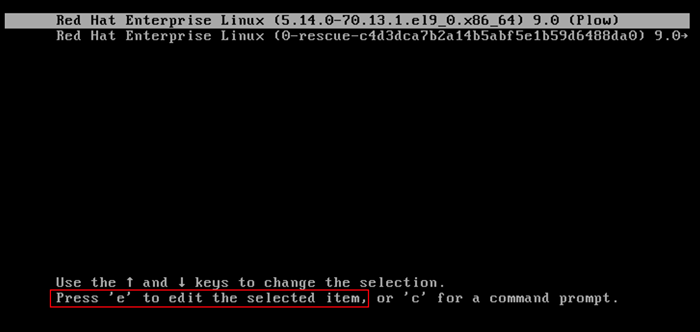 Rhel Grub Boot -Menü
Rhel Grub Boot -Menü Sobald Sie drücken "E", Es zeigt uns Kernel -Boot -Parameter.
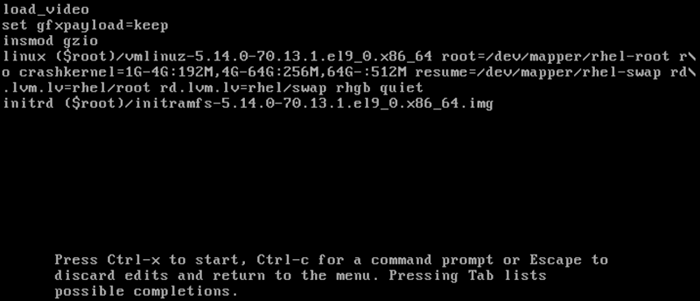 Kernel -Boot -Parameter
Kernel -Boot -Parameter Schritt 2: Kernel -Startparameter bearbeiten
Sobald Sie eintreten Kernel Startparameter, gehen Sie bis zum Ende der Linie, die mit beginnt, mit Linux. Der einfachste Weg, dies zu tun Linux und drücke Strg + e bis zum Ende der Linie springen.
 Kernel -Startparameter anzeigen
Kernel -Startparameter anzeigen Sobald Sie am Ende der Linie sind, fügen Sie hinzu Rd.brechen und drücke Strg + x um das System mit geänderten Parametern zu starten.
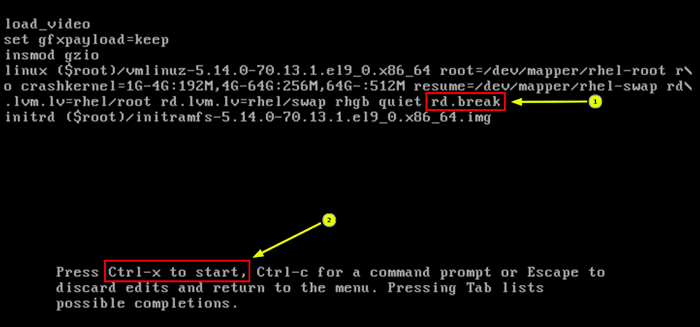 Kernel -Startparameter bearbeiten
Kernel -Startparameter bearbeiten Schritt 3: Vergessenes Root -Passwort zurücksetzen
Sie erhalten eine Eingabeaufforderung für den Notfallmodus. Von hier aus werden wir unsere Laufwerke montieren, in die Chroot -Umgebung eintreten und unser Stammkennwort ändern. Drücken Sie Eingeben und das Sh-5.1 Eingabeaufforderung wird für den weiteren Prozess angezeigt.
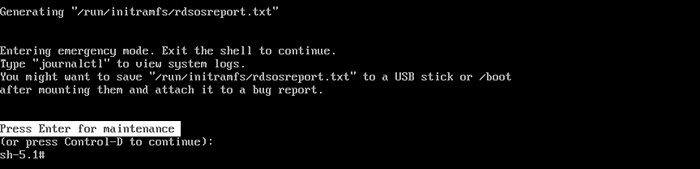 RHEL -Notfallmodus Eingabeaufforderung
RHEL -Notfallmodus Eingabeaufforderung Standardmäßig wird das Dateisystem als schreibgeschützt untergebracht /sysroot Verzeichnis. Durch die Verwendung der angegebenen Befehle werden wir sie recherchieren, um sie beschreibbar zu machen und unser Passwort zu ändern.
# Mount -o Remount, RW /Sysroot
Lassen Sie uns nach Montagefahrten eintreten Chroot Umgebung, die es uns ermöglicht, Änderungen direkt an Systemdateien vorzunehmen.
# chroot /sysroot
Schließlich können wir unser Stammkennwort ändern, indem wir den angegebenen Befehl verwenden:
# Passwd
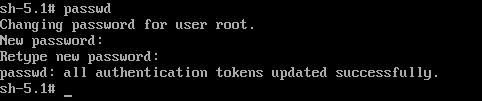 Ändern Sie das vergessene Root -Passwort in RHEL 9
Ändern Sie das vergessene Root -Passwort in RHEL 9 Lassen Sie uns nach dem Ändern des Passworts aktivieren Selinux Relabeling -Prozess beim nächsten Systemstiefel.
# berühren /.Autorelabel
Wichtig: Wir führen hier keine Skripte aus. Stellen Sie also sicher, dass Sie es verwenden /.Autorelabel korrekt.
Nachdem Sie das Passwort und das Relabeling geändert haben, beenden wir die Chroot -Umgebung mit dem angegebenen Befehl:
# Ausfahrt
Ebenso, um aus dem SH-5 zu verlassen.1 Aufforderung verwenden wir den angegebenen Befehl:
# Ausfahrt
Schritt 4: Root Passwort überprüfen
Um zu überprüfen, ob wir unser Stammkennwort erfolgreich geändert haben oder nicht, melden Sie sich als normaler Benutzer an und öffnen Sie den Terminalemulator und führen Sie eine interaktive Shell aus Wurzel, Verwenden Sie den angegebenen Befehl:
$ su
Geben Sie das neu konfigurierte Stammkennwort ein. Um den mit einer aktuellen Benutzer -ID verknüpften Benutzernamen zu drucken, werden wir den angegebenen Befehl verwenden:
# Wer bin ich
 Überprüfen Sie die Stammbenutzeranmeldung
Überprüfen Sie die Stammbenutzeranmeldung Und es wird zurückkehren als "Wurzel”.
Diese Anleitung hat 3 Methoden gezeigt, mit denen Sie Ihr vergessenes Stammkennwort ändern können Rhel 9. Aber wenn Sie noch Zweifel haben, können Sie sie in den Kommentaren gerne erwähnen.
- « Monitorix - Ein Linux -System- und Netzwerküberwachungstool
- Top 7 Apps, die für Ihre NextCloud -Instanz installiert werden sollen »

